Ibland när du tittar på YouTube-videor du kan stöta på Video är inte tillgängligt just nu meddelande. Det här meddelandet hindrar dig från att titta på YouTube-videor, men det finns ett sätt att hantera detta problem.
Video är inte tillgängligt just nu meddelandet kan vara problematiskt, och om vi talar om fel, här är några liknande problem som användare rapporterade:
- Den här videon är inte tillgänglig på den här enheten YouTube - Någon gång kanske vissa videor inte är tillgängliga på pekskärmsenheter. För att lösa det problemet, byt bara till din dator och kontrollera om det hjälper.
- YouTube den här videon är inte tillgänglig, tyvärr - Det här problemet kan uppstå på grund av vissa fel, men du kan åtgärda det genom att starta om din webbläsare eller uppdatera sidan.
- Video är inte tillgängligt just nu Windows 10, fel YouTube, i Chrome - Ibland kan detta felmeddelande visas i Chrome, men du kan fixa det med några av våra lösningar.
- Video är inte tillgängligt i din region, ditt land YouTube - Vissa videor kan blockeras i ditt land av olika skäl. Du kan dock åtgärda problemet helt enkelt genom att använda en VPN.
Hur fixar jag Video är inte tillgängligt just nu?
- Använd ett VPN
- Testa en annan webbläsare
- Installera om Google Chrome
- Uppdatera webbsidan och starta om din webbläsare
- Inaktivera hårdvaruacceleration
- Rensa cachen
- Ändra videokvaliteten
- Ta bort de problematiska tilläggen
- Återställ Chrome till standard
1. Använd en VPN
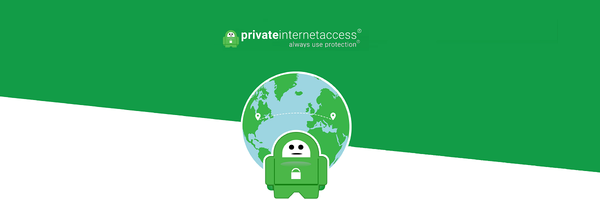
VPN är ett av de bästa sätten att skydda din integritet online. Om du inte vet kommer en VPN i princip att dölja din IP-adress och tilldela dig en ny, vanligtvis från ett annat land.
All din trafik dirigeras via VPN-servern i ett annat land, så det verkar som att du besöker en webbplats från ett annat tillstånd.
Detta är viktigt sedan Video är inte tillgängligt just nu meddelandet kan visas om du försöker visa en video som inte är tillgänglig i ditt land.
För att åtgärda problemet behöver du bara ladda ner och installera en VPN-klient och problemet ska lösas.
VPN skyddar också din integritet online och det döljer din online-aktivitet från din ISP och skadliga användare, så det finns ingen anledning att inte använda en. Om du letar efter en bra VPN föreslår vi att du försöker Privat Internetanslutning.
Det här verktyget är utvecklat av Kape Technologies och låter dig surfa säkert på alla internetresurser och rensar också din trafik. Det avblockerar också media som är begränsade av geografisk plats.

Privat Internetanslutning
Surfa på Internet på ett säkrare sätt med denna fantastiska VPN, nu till ett rabatterat pris under en begränsad tid! $ 2,69 / mån. Hämta den nu!2. Testa en annan webbläsare
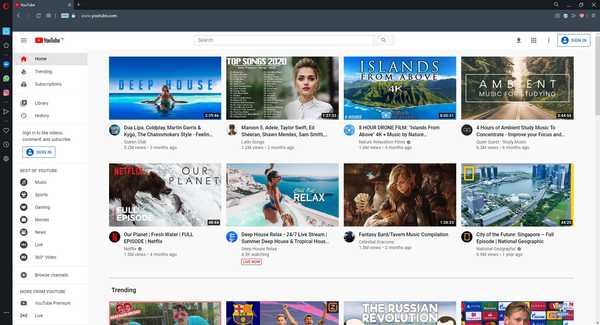
Om du fortsätter att få Video är inte tillgängligt just nu meddelande när du försöker titta på YouTube-videor, kanske problemet är din webbläsare. För att åtgärda problemet, prova en annan webbläsare som Opera.
Denna webbläsare är extremt snabb och den kan anpassas på olika sätt via tillägg som möjliggör bättre integration av olika tjänster, inklusive YouTube.
Mer så får du också ett inbyggt VPN som gör att syou också kan se regionlåst innehåll.
Om problemet visas i alla webbläsare är problemet förmodligen relaterat till YouTubes servrar eller datorns inställningar. Vänta bara några timmar och kontrollera om problemet löses.
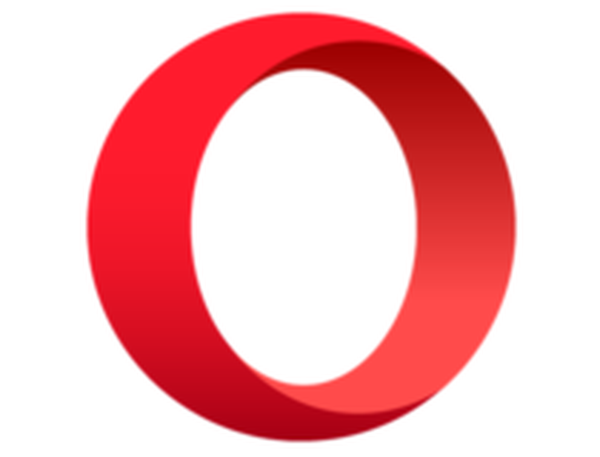
Opera
En utmärkt webbläsare som erbjuder många användbara verktyg, inklusive möjligheten att spara och skriva ut dina webbsidor. Fri Besök hemsida3. Installera om Google Chrome

Om du fortsätter att få Video är inte tillgängligt just nu, kanske orsakas problemet av din webbläsare. Din installation kan bli skadad, och detta kommer att leda till detta och många andra fel. För att lösa problemet föreslår vissa användare att installera om Google Chrome.
Det finns flera sätt att installera om ett program, men den bästa metoden är att använda avinstallationsprogramvara som IObit Uninstaller 9 Pro. Om du inte är bekant tar avinstallationsprogrammen bort det valda programmet tillsammans med alla filer och registerposter som är associerade med det.
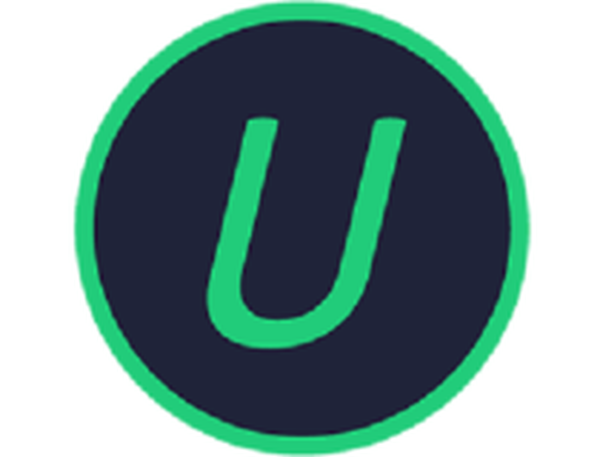
IObit Uninstaller 9 Pro
Ta bort all oönskad programvara från din dator och förbered dig på en ren ominstallation med detta fantastiska verktyg. $ 19,99 / år Hämta det nu Läs merNär du har tagit bort Chrome, ladda ner och installera den senaste versionen och kontrollera om problemet kvarstår. Dessutom kan du också prova Chrome Beta eller Canary. Det här är de kommande versionerna och de har vanligtvis de senaste korrigeringarna tillgängliga. Eftersom dessa inte är de slutliga versionerna kan de ha några fel, så kom ihåg det.
4. Uppdatera webbsidan och starta om din webbläsare

Video är inte tillgängligt just nu meddelandet kan visas på grund av tillfälliga problem med YouTube. Det här problemet kan uppstå av olika anledningar, och för att åtgärda dem kan det ibland vara tillräckligt bara för att uppdatera sidan.
Om uppdateringen av sidan inte fungerar bör ditt nästa steg vara att starta om din webbläsare. Ibland kan det finnas fel i din webbläsare, och genom att starta om den bör du kunna åtgärda problemet.
5. Inaktivera hårdvaruacceleration
- I det övre högra hörnet klickar du på Meny och välj inställningar från menyn.
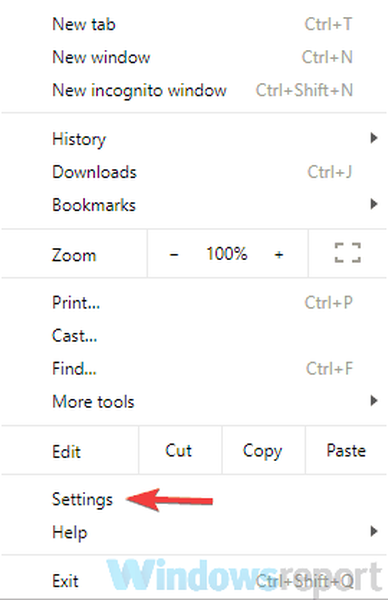
- När inställningar fliken öppnas, bläddra till botten och klicka Avancerad.
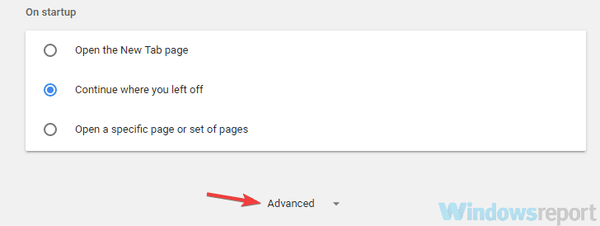
- Navigera nu till Systemet avsnittet och inaktivera Använd hårdvaruacceleration om det är möjligt alternativ.
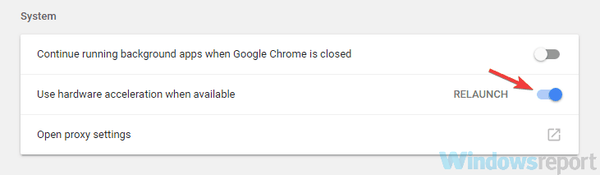
Enligt användare kan ibland maskinvaruaccelereringsfunktionen orsaka Video är inte tillgängligt just nu meddelande visas. Hårdvaruaccelereringsfunktionen är faktiskt ganska användbar eftersom den kommer att använda din GPU för att göra videor.
Som ett resultat bör denna funktion minska CPU-användningen när du använder din webbläsare. Även om den här funktionen är ganska användbar kan den ibland få olika problem att visas, och för att åtgärda dem föreslår användare att inaktivera den här funktionen helt.
Efter att ha gjort det, kontrollera om problemet fortfarande finns kvar.
6. Rensa cachen
- Öppna inställningar sidan i din webbläsare.
- När inställningar fliken öppnas, rulla hela vägen ner och klicka Avancerad.
- Klicka nu Rensa surfhistoriken.
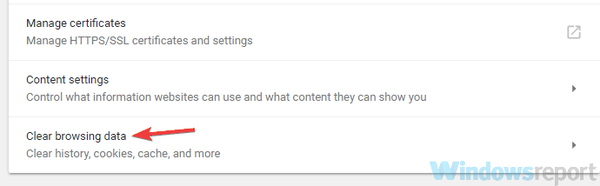
- Var noga med att ställa in Tidsintervall till Hela tiden och klicka sedan på Radera data knapp.
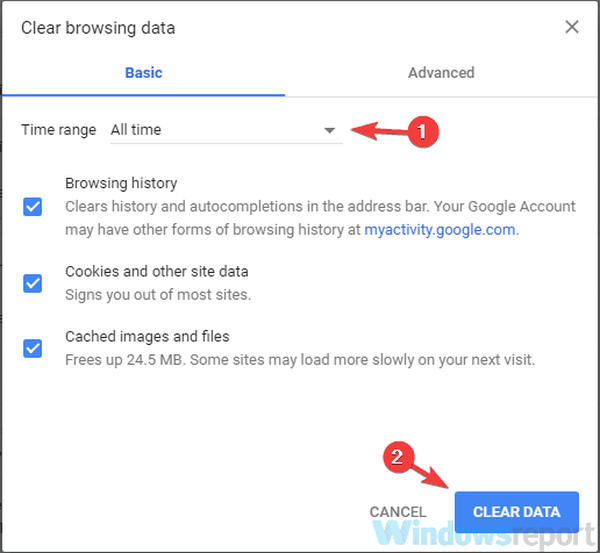
I vissa fall, Video är inte tillgängligt just nu fel kan visas om din cache är skadad. Din webbläsare lagrar alla möjliga tillfälliga data på din dator, men ibland kan dessa data bli skadade och orsaka vissa problem.
Du kan dock åtgärda problemet genom att rensa cachen. När du har rensat cachen startar du om webbläsaren och kontrollerar om problemet fortfarande finns kvar.
7. Ändra videokvaliteten
- Öppna videon som ger dig detta problem.
- Klicka nu på kugghjulsikonen längst ned till höger på videon och välj Kvalitet.
- Välj önskad kvalitet. Som en tumregel kan du försöka använda 360p eller 480p och kontrollera om det löser problemet.
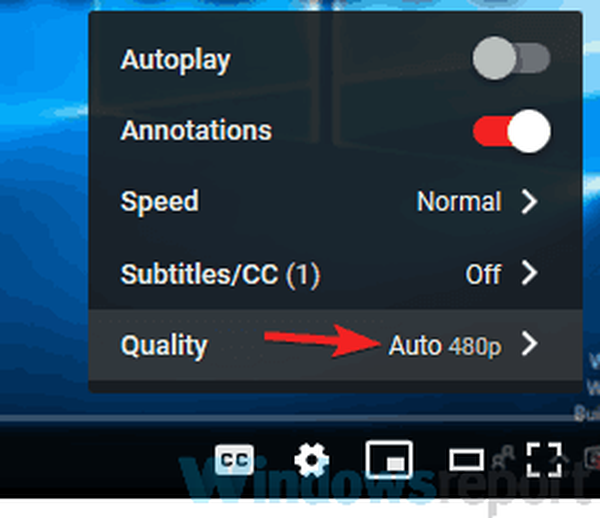
I vissa fall, Video är inte tillgängligt just nu meddelandet kan visas på grund av videokvaliteten för den valda videon. Om din nätverkshastighet inte räcker för Full HD-video eller om det finns ett problem med din hårdvara kanske du inte kan spela upp videon och du får det här felmeddelandet.
I vissa fall kanske du kan lösa problemet genom att ändra videokvaliteten.
Det här är en enkel lösning, men ett par användare rapporterade att den här lösningen fungerade för dem, så du kanske vill prova.
8. Ta bort de problematiska tilläggen
- Klicka på Meny i det övre högra hörnet och välj Fler verktyg> Tillägg.
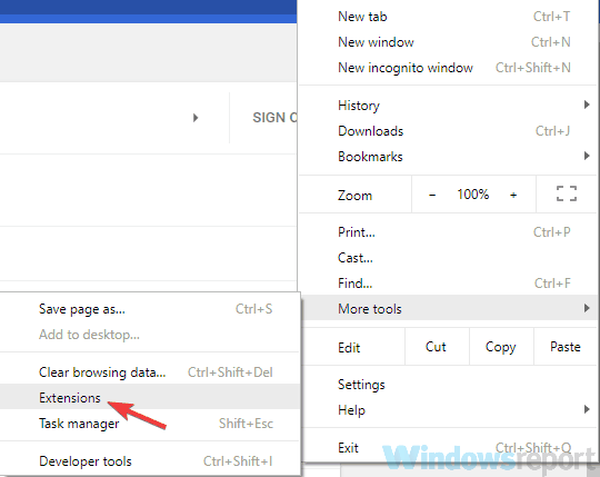
- Lista över installerade tillägg visas. För att inaktivera ett tillägg, klicka på den lilla omkopplaren bredvid dess namn. Upprepa nu detta steg för alla tillägg i listan.
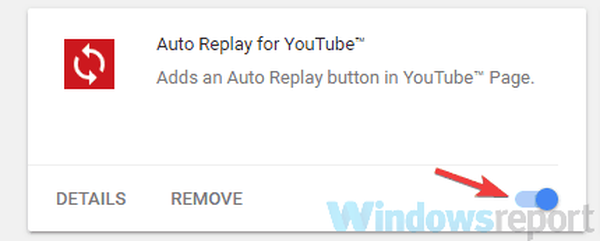
- När du har inaktiverat alla tillägg startar du om webbläsaren och kontrollerar om problemet är löst.
Många användare förbättrar funktionaliteten i sin webbläsare genom att installera olika tillägg. Även om tillägg kan vara ganska användbara kan vissa tillägg leda till vissa problem som Video är inte tillgängligt just nu fel.
För att lösa problemet föreslår användare att inaktivera alla tillägg i din webbläsare och kontrollera om det löser problemet.
Om problemet inte visas igen måste du ange orsaken genom att aktivera tillägg en efter en. När du har hittat det problematiska tillägget, inaktivera det eller avinstallera det och problemet ska lösas helt.
9. Återställ Chrome till standard
- Öppna inställningar och bläddra till botten av sidan. Klicka nu Avancerad.
- Lokalisera Återställ och städa upp och klicka på Återställ inställningar knapp.
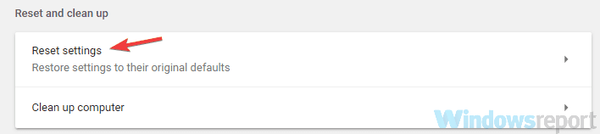
- En bekräftelsedialog visas nu. Bekräfta genom att klicka på Återställa knapp.
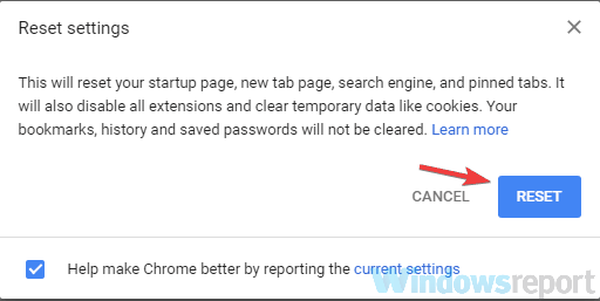
I vissa fall Video är inte tillgängligt just nu meddelandet kan visas på grund av dina inställningar eller webbläsarkonfiguration. Om andra lösningar inte fungerade för dig kanske du kanske kan lösa problemet genom att återställa Chrome till standard.
Detta är relativt enkelt att göra, och genom att återställa Chrome återställer du alla dina inställningar till standard. Tänk på att du också tar bort alla dina tillägg, bokmärken, historik osv. Om du vill spara dessa data, se till att säkerhetskopiera den manuellt eller aktivera synkroniseringsfunktionen..
När du har återställt Chrome till standard, kontrollera om problemet kvarstår. Om problemet inte visas är det möjligt att en av dina inställningar eller tillägg orsakade detta problem.
Video är inte tillgängligt just nu meddelande kan vara ganska irriterande och hindra dig från att titta på YouTube-videor. Du bör dock kunna fixa det med en av våra lösningar.
FAQ: Läs mer om YouTube-fel?
- Vad kan orsaka otillgängliga videofel på YouTube?
En orsak till sådana fel är regionlåst innehåll. Få en solid VPN för att kringgå sådana problem.
- Är YouTube gratis?
YouTube är helt gratis, även om det gör intäkter genom att visa annonser ibland och till och med under videor. Få en bra adblockerare för att åtgärda denna olägenhet.
- Vilka är de bästa webbläsarna för att titta på YouTube?
Kolla in den här dedikerade artikeln som täcker de bästa webbläsarna för att titta på YouTube-videor.
Redaktörens anmärkning: Detta inlägg publicerades ursprungligen i november 2018 och har sedan moderniserats och uppdaterats i augusti 2020 för friskhet, noggrannhet och omfattning.
- videoproblem
- Youtube
 Friendoffriends
Friendoffriends


